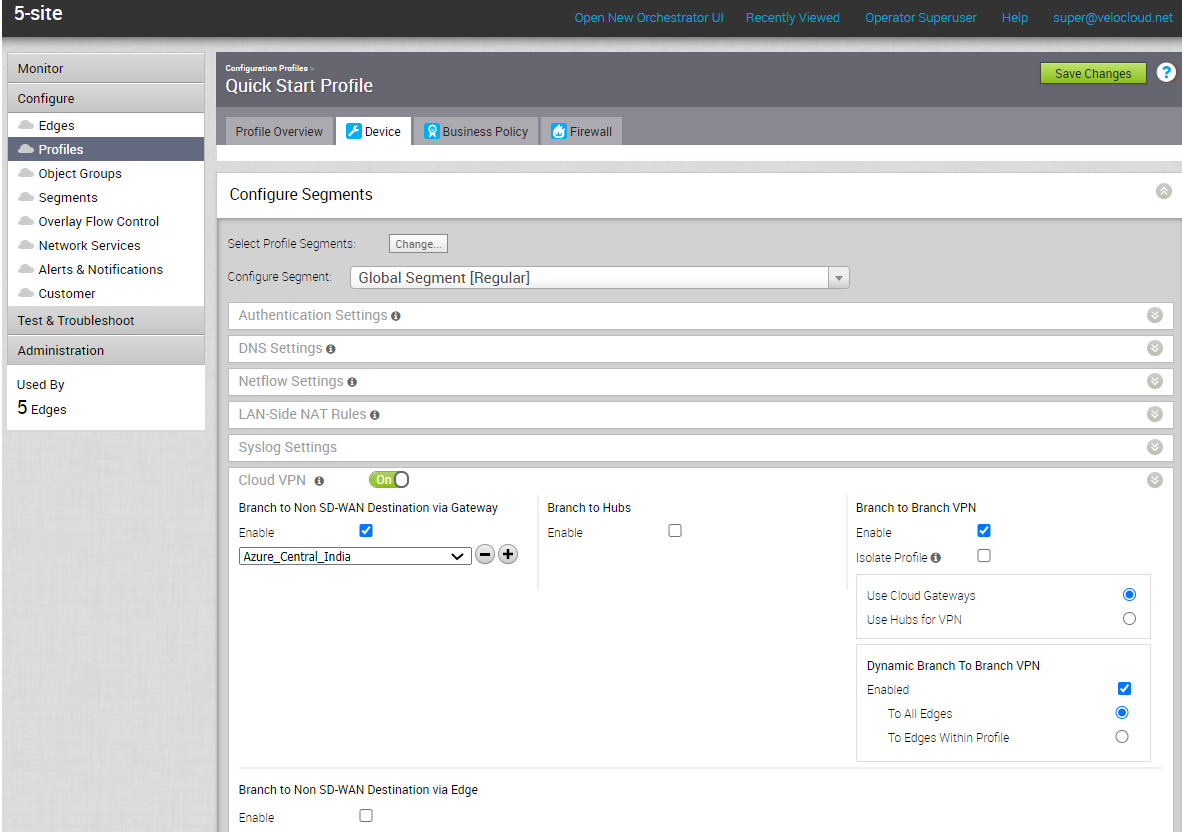SD-WAN Orchestrator で [Microsoft Azure Virtual Hub] タイプの Non SD-WAN Destination を設定した後、SD-WAN Gateway と Microsoft Azure Virtual Hub 間のトンネルを確立するために、Non SD-WAN Destination を目的のプロファイルに関連付ける必要があります。
Non SD-WAN Destination をプロファイルに関連付けるには、次の手順を実行します。
手順
- SD-WAN Orchestrator のナビゲーション パネルから、[設定 (Configure)] > [プロファイル (Profiles)] の順に移動します。
[設定プロファイル (Configuration Profiles)] ページが表示されます。
- [Microsoft Azure Virtual Hub] タイプの Non SD-WAN Destination を関連付けるプロファイルを選択し、[デバイス (Device)] 列の下にあるアイコンをクリックします。
選択したプロファイルの
[デバイス設定 (Device Settings)] ページが表示されます。
- [クラウド VPN (Cloud VPN)] 領域に移動し、トグル ボタンを [オン (On)] にしてクラウド VPN を有効にします。
- [ブランチから Gateway 経由の Non SD-WAN Destination (Branch to Non SD-WAN Destinations via Gateway)] で [有効 (Enable)] チェックボックスをオンにします。
- ドロップダウン メニューから [Microsoft Azure Virtual Hub] タイプの Non SD-WAN Destination を選択して、ブランチと Microsoft Azure Non SD-WAN Destination 間の VPN 接続を確立します。
- [変更の保存 (Save Changes)] をクリックします。
結果
ブランチと Microsoft Azure Non SD-WAN Destination 間でトンネルが確立されます。